Entrem al mòdul "vendes" . Quan aparegui el quadre de cerca , feu clic al botó "buit" . A continuació, seleccioneu l'acció de dalt "Fer una venda" .

Apareixerà el lloc de treball automatitzat del venedor.
![]() Aquí s'escriuen els principis bàsics del treball al lloc de treball automatitzat del venedor .
Aquí s'escriuen els principis bàsics del treball al lloc de treball automatitzat del venedor .
Per tal que el client tingui un descompte permanent, podeu crear una llista de preus separada, en la qual els preus seran inferiors als de la llista de preus principal. Per a això, fins i tot es proporciona la còpia de les llistes de preus .
Aleshores, la nova llista de preus es pot assignar a aquells clients que compraran l'article amb descompte. Durant la venda, només queda triar un client .
![]() Aquí podeu esbrinar com oferir un descompte únic per a un producte determinat en un rebut.
Aquí podeu esbrinar com oferir un descompte únic per a un producte determinat en un rebut.
Quan hàgiu afegit molts productes al rebut, podeu oferir un descompte en tots els productes alhora. Inicialment, la composició de la venda pot ser sense especificar descomptes.

A continuació, utilitzarem els paràmetres de la secció ' Vendre '.
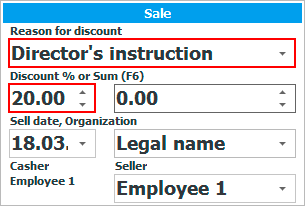
Seleccioneu de la llista la base per concedir un descompte i introduïu el percentatge del descompte des del teclat. Després d'introduir el percentatge, premeu la tecla Intro per aplicar el descompte a tots els articles del xec.

En aquesta imatge, podeu veure que el descompte de cada article era exactament del 20 per cent.
És possible oferir un descompte en forma d'una quantitat determinada.
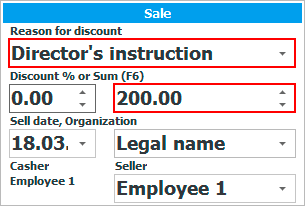
Seleccioneu de la llista la base per concedir un descompte i introduïu l'import total del descompte des del teclat. Després d'introduir l'import, premeu la tecla Intro perquè l'import de descompte especificat es distribueixi entre tots els productes del rebut.
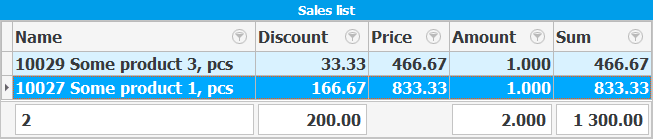
Aquesta imatge mostra que el descompte en tot el rebut era exactament de 200. La moneda del descompte coincideix amb la moneda en què es fa la venda.
![]() És possible controlar tots els descomptes proporcionats mitjançant un informe especial.
És possible controlar tots els descomptes proporcionats mitjançant un informe especial.
Consulteu a continuació altres temes útils:
![]()
Sistema de comptabilitat universal
2010 - 2024